Bài viết dưới đây giới thiệu tới các bạn hàm BAHTTEXT – 1 trong số những hàm nằm trong nhóm hàm văn bản rất được ưa dùng trong Excel.
Bạn đang đọc: Hàm BAHTTEXT – Hàm chuyển đổi 1 số sang dạng văn bản tiếng Thái và thêm hậu tố “BAHT” trong Excel

Mô tả: Hàm chuyển đổi 1 số sang dạng văn bản tiếng Thái và thêm hậu tố “BAHT”.
Cú pháp: BAHTTEXT(number).
Trong đó:
– number: Là số muốn chuyển đổi sang dạng văn bản, hoặc tham chiếu tới 1 ô có chứa số, là tham số bắt buộc.
Chú ý:
– Trường hợp number không phải là số -> hàm trả về giá trị lỗi #VALUE!
Ví dụ:
Chuyển các số sau sang dạng văn bản tiếng Thái bằng cách sử dụng hàm BAHTTEXT.
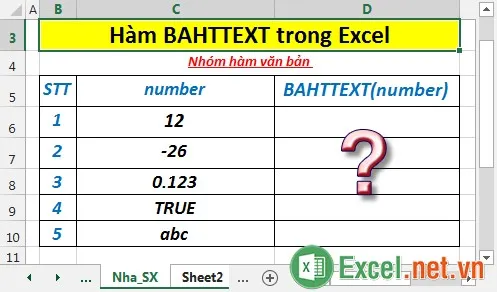
– Tại ô cần tính nhập công thức: =BAHTTEXT(C6).
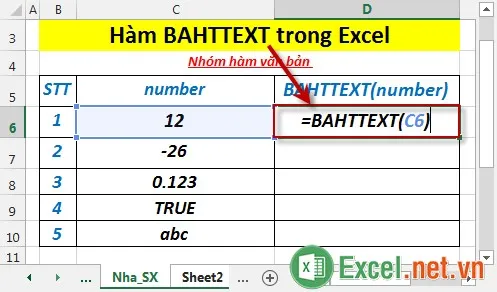
– Nhấn Enter -> giá trị trả về là:
Tìm hiểu thêm: Hàm căn bậc 2 trong Excel – Cách sử dụng hàm căn bậc 2 và ví dụ
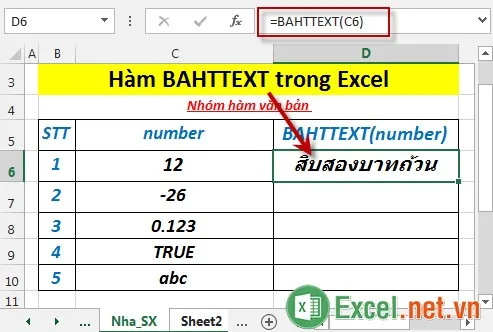
– Tương tự sao chép công thức cho các chuỗi văn bản còn lại được kết quả:

– Trường hợp number là giá trị logic -> hàm vẫn tiến hành chuyển đổi theo giá trị tương ứng:

– Trường hợp number ở dạng văn bản -> hàm trả về giá trị lỗi #VALUE!
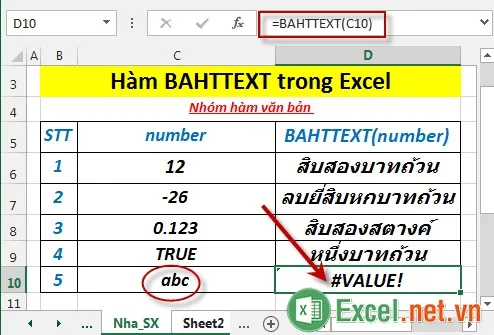
>>>>>Xem thêm: Hàm TBILLYIELD – Hàm trả về lợi nhuận của trái phiếu kho bạc trong Excel
Trên đây là hướng dẫn và một số ví dụ cụ thể khi sử dụng hàm BAHTTEXT trong Excel.
Chúc các bạn thành công!
